Lorsque vous avez affaire à une application qui affiche des données dans un ensemble de colonnes, il est souvent frustrant de devoir redimensionner chaque colonne séparément. Mais aujourd'hui, nous avons une excellente astuce pour vous qui redimensionne toutes les colonnes en une seule touche.
La touche secrète à utiliser est Ctrl et la touche + du pavé numérique, et cela ne fonctionne que si vous avez un pavé numérique séparé sur votre PC, mais nous avons également trouvé une solution de contournement pour cela. Continue de lire.
Voici comment cela fonctionne
Pour mieux illustrer exactement le fonctionnement de cette astuce, nous avons créé une courte vidéo qui montre le raccourci clavier en action.
Redimensionner toutes les colonnes avec le clavier
Si vous ne pouvez pas charger la vidéo, voici comment cela fonctionne: si vous regardez cette fenêtre d'exemple, vous verrez comment les colonnes sont toutes regroupées et vous ne pouvez pas voir toutes les données qu'elles contiennent sans les redimensionner , ce qui peut être frustrant.
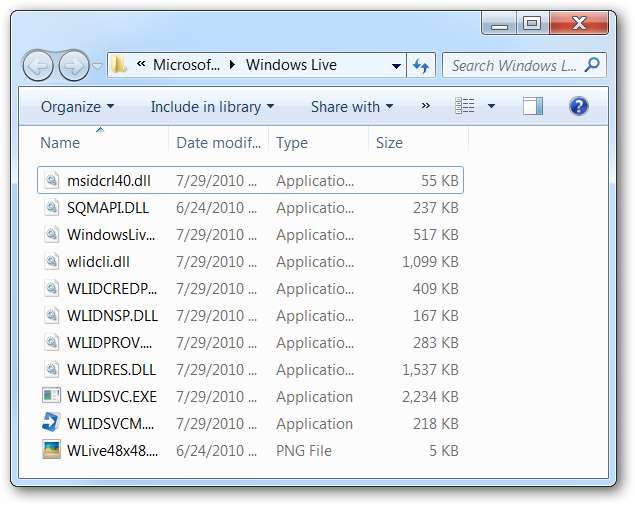
Appuyez simplement sur la touche Ctrl et sur la touche Pavé numérique + simultanément et vous verrez toutes les colonnes redimensionnées instantanément pour s'adapter au contenu:
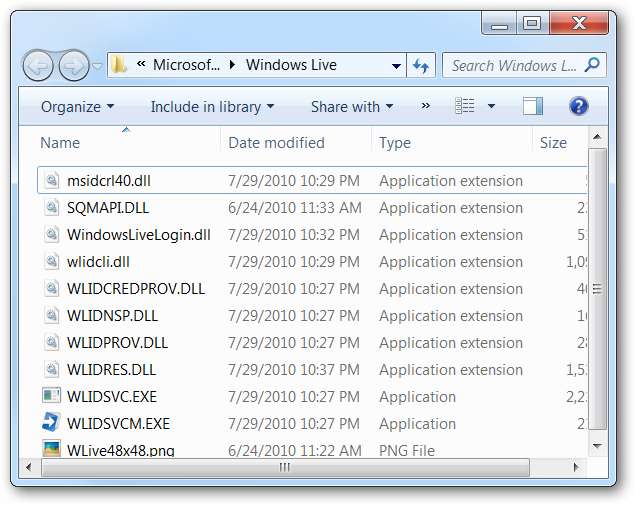
Très utile dans de nombreuses situations!
Redimensionner rapidement une seule colonne
Parfois, vous ne souhaitez pas redimensionner toutes les colonnes, mais vous souhaitez redimensionner une seule colonne pour l'adapter au contenu. Tout ce que vous avez à faire dans ce cas est de double-cliquer sur le séparateur entre les colonnes, et il sera instantanément redimensionné pour s'adapter.
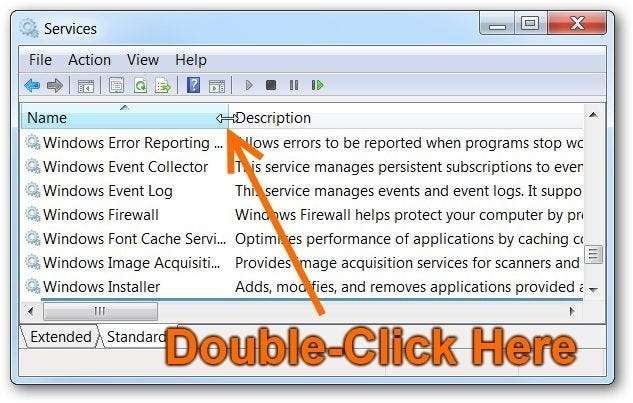
Cette astuce fonctionne dans presque toutes les applications que nous avons jamais utilisées.
Vous avez un ordinateur portable sans pavé numérique? Utilisez AutoHotkey pour remapper!
Et maintenant nous arrivons aux bonnes choses, pour tous ceux d’entre nous qui utilisent un ordinateur portable et qui n’ont pas de clavier numérique - en fait, j’ai dû sortir un clavier poussiéreux juste pour tester cette astuce. La solution simple pour nous tous est de simplement configurer un mappage de touches AutoHotkey pour mapper une autre frappe pour envoyer Ctrl + NumpadAdd à la place.
Par exemple, j'ai attribué la combinaison de touches de raccourci Alt + pour redimensionner les colonnes, mais bien sûr, vous pouvez lui attribuer n'importe quoi:
! = :: Envoyer, {LCtrl down}{NumpadAdd}{LCtrl up}
Tout ce que vous avez à faire est de créer un nouveau script AutoHotkey, de le coller sur cette seule ligne, puis de double-cliquer dessus pour que cela fonctionne.
Merci d'avoir signalé que le conseil d'origine va à WinSuperSite







